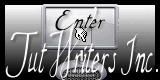Nieuwe  Vertalingen
Vertalingen
|
In de [nederlandse vertaling ] door Marion Hier
|
In de [engelse vertaling ] door Marion Hier
|
In de [engelse vertaling ] door Marion Hier
|
In de [duitse vertaling] door Marion Hier
|
Vertalingen hier
Par Magie
|
Dit zijn de filters die gebruikt zijn in deze les Mura's Meister Flaming Pear Crescent Moon Toadies /Sucking Bevel .II 2 Tile and Miror BrigitChaos Hier kunt u mijn filters vinden
Website
|
|
Deze tube zijn van * @ann masker Claudia Viza - NP en Gina
Opgelet! De bijgevoegde tube mag (kan) niet apart verstuurd worden. Verander niets aan de tube deze zijn speciaal gemaakt voor deze lessen . Het is niet toegestaan om de hierbij gevoegde tube te scheiden van zijn preview. Het is verboden deze Tutorial te delen zonder een link te maken naar de originele les. Bedankt Renée * * De tuben die ik gebruik voor mijn werkjes heb ik na lang zoeken gevonden op het net. Ze zijn van andere groepen of van mijzelf . Ik bedank de groepen dat ik deze tube mag gebruiken. Respecteer de tuben van de makers en hun copyright . Zijn er tuben van u bij waarschuw mij dan . Ik kan dan een link maken naar uw website of ik verwijder deze . Bedankt Renée
|
|
* Voorbereiding * * Open je materiaal. Open je tube /dupliceer en sluit het origineel , wij werken op de kopie . Minimaliseer je masker in psp of zet het masker in de map. Installeer je filters in je filtermap Penselen en andere gereedschappen installeer die in de juiste mappen van psp
Voor het importeren van je presets van Eye Candy 5 / dubbelklikken en je preset gaat naar de juiste map .
* Voor oudere versies van PSP kan het zijn dat de tube niet open gaat
Klik gewoon op oké en u kunt de tube gebruiken. Bedankt Renée
|
Wij gaan beginnen
1. Bestand: Open een nieuwe transparante afbeelding van : 950 x 580 pixels
2. Eigenschappen van materiaal : zet de voorgrond op: #b00609 en zet de achtergrondkleur op :#000000
- Eigenschappen Voorgrond: Maak van de voor/achtergrondkleur een radiaal verloop met onderstaande instellingen
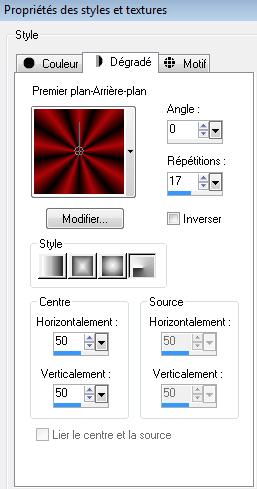
3. Gereedschap Vlakvulling: vul de laag met het verloop
4. Effecten- Filter -Mura's Meister /pole transformation met deze instellingen
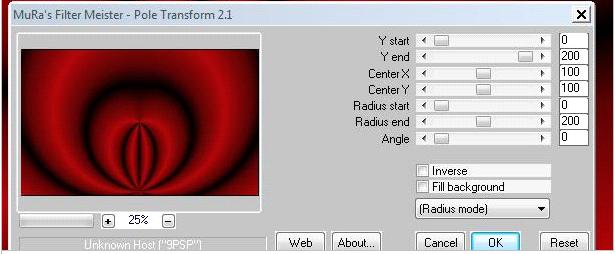
5. Lagen- Nieuwe rasterlaag
6. Gereedschap Vlakvulling: vul de laag met de voorgrondkleur
7. Lagen- Nieuwe maskerlaag uit afbeelding en neem masker« masque @ann-071011-mask-051 »

- Lagen- Samenvoegen- Groep samenvoegen
8. Effecten- Geometrische effecten- Sferisch op 100 vink ovaal aan
9. Lagen- Dupliceren
10. Effecten- Filter - Muras Meister Copie 1.3 met deze instellingen
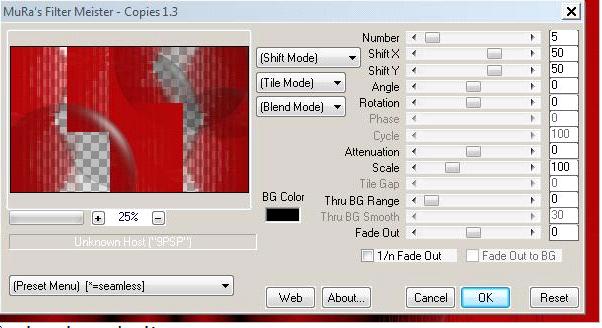
Mocht het moeilijk zijn met dit filter dan zit er een afbeelding in de map en plak als nieuwe laag. Verwijder dan wel die andere laag zie screen
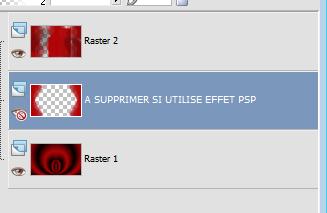
11. Lagen- Dupliceren /is de bovenstelaag = raster 2
12. Afbeelding- Spiegelen- Lagen- Samenvoegen- Omlaag samenvoegen
Zo ziet het lagenpalet er op dit moment uit
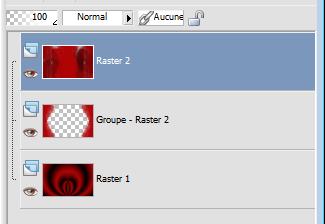
13. Effecten- Randeffecten- Sterker accentueren
14. Effecten- Filter- Flaming Pear- Flexify2 met deze instellingen
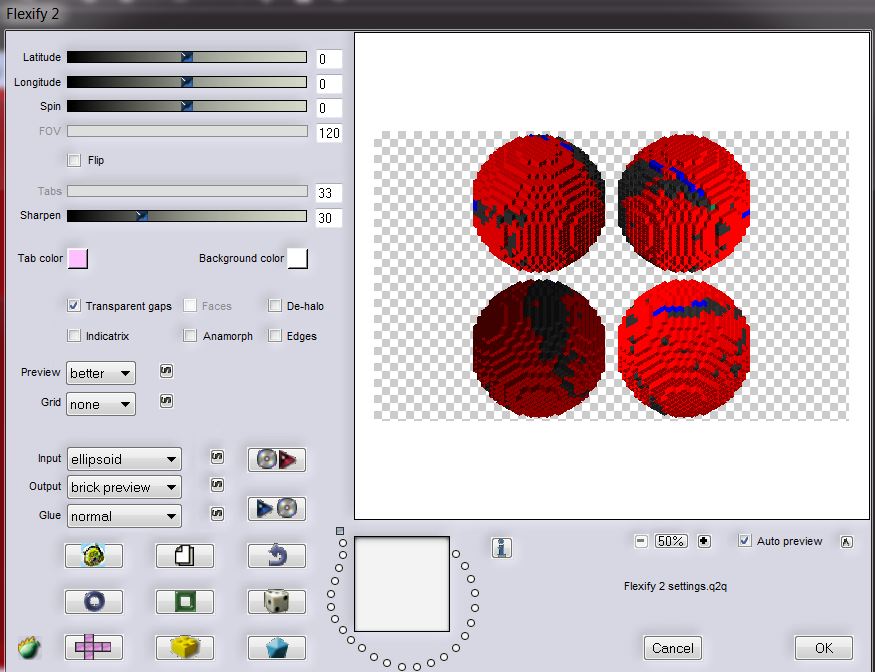
15. Afbeelding- Formaat wijzigen- Verkleinen met 20% geen vink bij alle lagen
16. Effecten- Filter - Mura's Meister copies 1.3 met deze instellingen
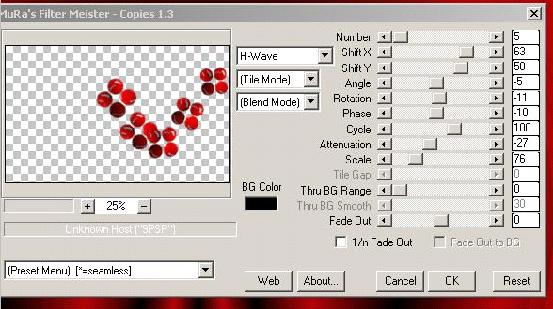
17. Zet de Mengmodus van deze laag op "Luminantie "
18. Open de tube NP-670 » Afbeelding- Formaat wijzigen- Verkleinen met 85% -- Bewerken- Kopiëren- Bewerken- Plakken als nieuwe laag
19. Activeer de laag groep van raster 2 in het lagenpalet
20. Open de '' tube 813''--Bewerken- Kopiëren- Bewerken- Plakken als nieuwe laag en plaats
21. Lagen- Samenvoegen- Zichtbare lagen samenvoegen
22. Afbeelding- Formaat wijzigen- Verkleinen met 75% geen vink bij alle lagen
23. Lagen- Nieuwe rasterlaag
24. Gereedschap Vlakvulling- vul de laag met het radiale verloop
25. Effecten- Filter - Crescent Moon -terracotta zet op 4/4/17/21
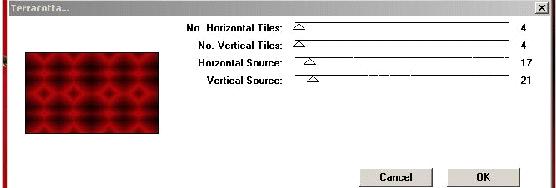
26. Lagen- Schikken-plaats onder de samengevoegde laag
Lagenpalet: activeer de onderste laag
27. Effecten- Filter - Toadies /Sucking Bevel .II 2 /zet op 90 / 111/ 128
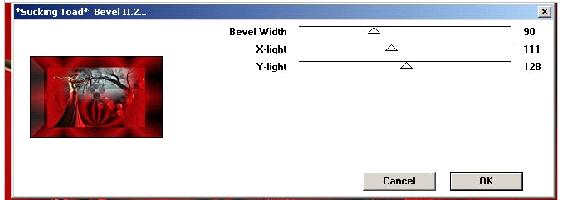
28. Effecten- Afbeeldingseffecten- Verschuiving met deze instellingen H = -45 -V =0 transparant
29. Lagen- Nieuwe rasterlaag
30. Eigenschappen Voorgrond: Maak van de voor/achtergrondkleur een lineair verloop =45 en Herhaling op 4
- Gereedschap Vlakvulling: vul de laag met het verloop
31. Effecten- Filter - Tile and Miror /seamless / blend horizontal
32. Herhaal- Effecten- Filter - Tile and Miror /seamless /maar kies Quadrant mirror!!
33. Activeer de onderste laag in het lagenpalet >raster 1
34. Effecten- Vervormingseffecten- Stralenkrans met deze instellingen
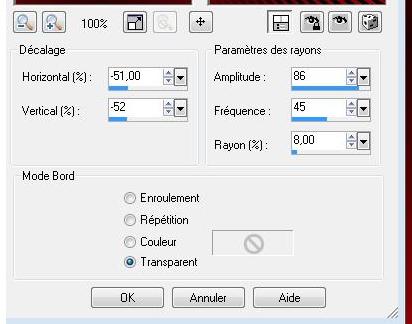
35. Lagen- Schikken- Omhoog verplaatsen / Zet de Mengmodus op : Luminantie "en zet de laagdekking op 65%
36. Activeer de samengevoegde laag in het lagenpalet: Selectiegereedschap (K) plaats zoals op de screen te zien is

37. Effecten- 3 D effecten- Slagschaduw met deze instellingen:10/10/50/5 zwart-- Herhaal de Slagschaduw met deze instellingen: -10/-10
38. Open de tube « claudia viza-fantasia74 ''--Bewerken- Kopiëren- Bewerken- Plakken als nieuwe laag - Plaats naar rechts zie grote afbeelding
39. Selectie gereedschap(K) Schaal-druk voorzichtig wat omhoog
40. Zet de Mengmodus van deze laag op "Hard Licht"
41. Open de tube ''grimoire ''--Bewerken- Kopiëren- Bewerken- Plakken als nieuwe laag en plaats
42. Effecten- 3 D effecten- Slagschaduw met deze instellingen: 0/-21/30/5 zwart
43. Open de tube « livre »--Bewerken- Kopiëren- Bewerken- Plakken als nieuwe laag en plaats /Zet de Mengmodus van deze laag op "Uitsluiten "
44. Lagen- Nieuwe rasterlaag
45. Open de Brush image “fun renee” in je PSP-Bestand- Exporteren- Aangepast penseel en geef een naam “fun renee”
46. Eigenschappen Voorgrond: zet de voorgrondkleur op #ffeec2 /Stempel met de voorgrondkleur links boven in de hoek
47. Open de tube “tsgina0021811” --Bewerken- Kopiëren- Bewerken- Plakken als nieuwe laag /Afbeelding- Spiegelen
48. Effecten- 3 D effecten- Slagschaduw met deze instellingen: /0/-21/30/5 zwart
49. Lagen- Samenvoegen- Alle lagen samenvoegen
50. Afbeelding- Randen toevoegen met 2 pixels zwart
51. Afbeelding- Randen toevoegen Asymmetrisch met deze instellingen wit
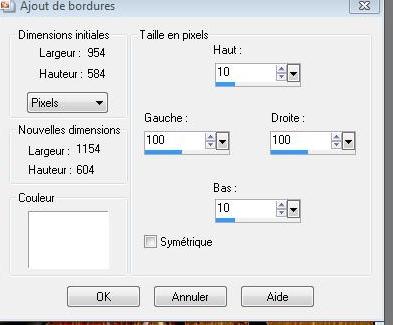
52. Gereedschap Toverstok: selecteer de witte rand
53. Selecties- Alles selecteren- Selecties-Wijzigen- Inkrimpen met 10 pixels
54. Lagen- Nieuwe rasterlaag-Gereedschap Vlakvulling: vul de selectie met het verloop
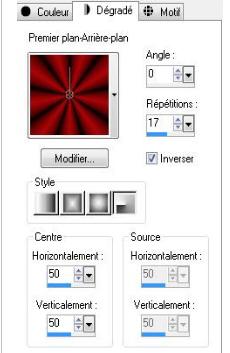
55. Effecten- Filter - BrigitChaos / Embroidery -zet alles op 255 >>* stripes or pattern zet je op 0
56. Selecties- Niets selecteren
57. Afbeelding- Randen toevoegen met 5 pixels zwart
Opslaan als JPG
|
De les is klaar. Ik hoop dat jullie er net zoveel plezier mee hadden als ik met het schrijven van deze les. Renée Deze les werd door Renée geschreven Uitgave in 2009 * Elke gelijkenis met een andere bestaande les berust op puur toeval * Vergeet onze vertalers/tubers/testers niet te bedanken die achter de schermen werken. Bedankt Renée * *
|
Ik maak deel uit van Tutorial Writers Inc.
Mijn lessen staan geregistreerd
ReneeGraphisme_Alle rechten voorbehouden
*